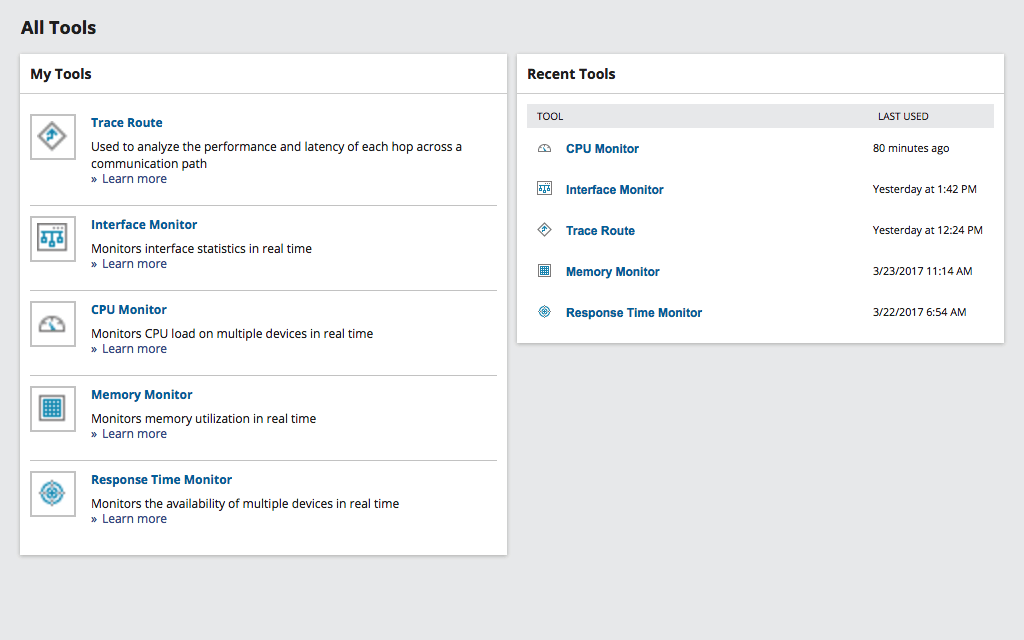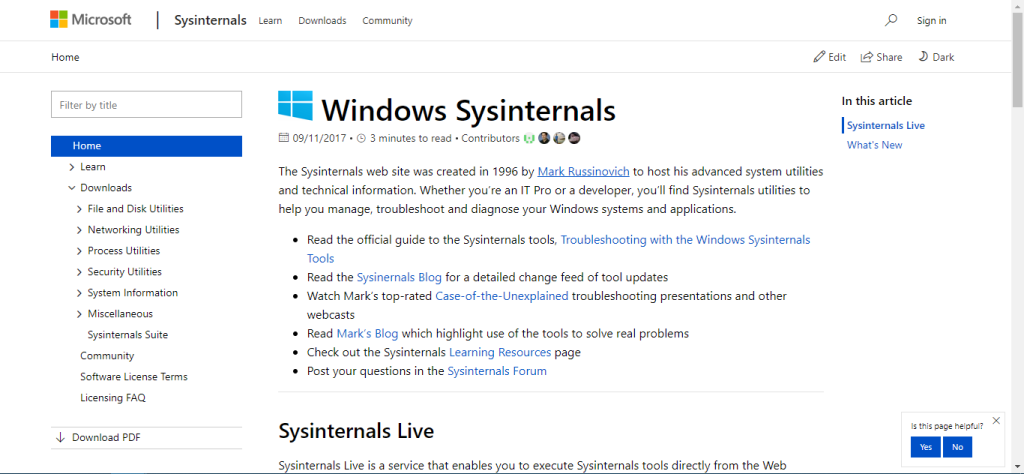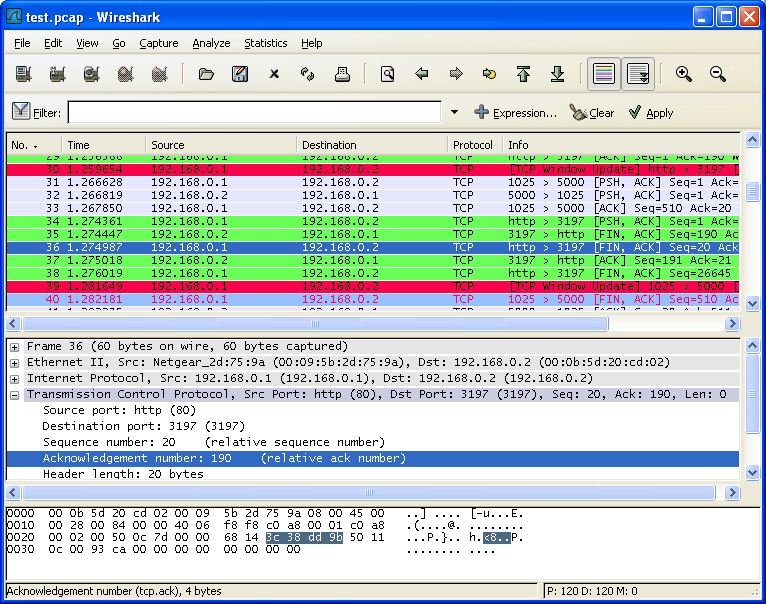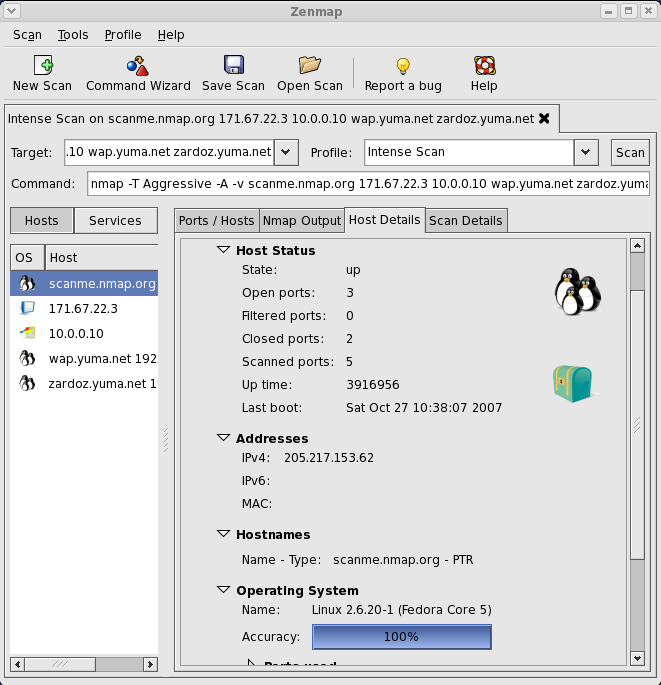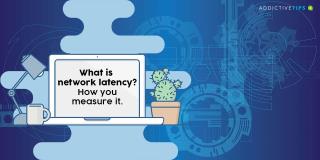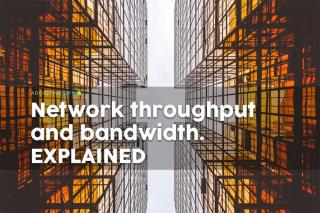Sembra che tutti incolpano la rete per qualsiasi possibile problema che incontrano con i computer. C'è una ragione per questo però: spesso è la rete. Il fatto è che le reti sono complesse e su una rete tipica succedono molte cose. E con molte cose che accadono, molte possono andare storte. Quindi, quando qualcosa va storto, e alla fine lo farà, devi iniziare a risolvere il problema. E proprio come con qualsiasi altra attività, una risoluzione dei problemi efficiente richiede l'uso di strumenti adeguati. Oggi discutiamo dei migliori strumenti di risoluzione dei problemi di rete.

Inizieremo con una discussione generale sulla risoluzione dei problemi di rete. Che cos'è, perché è necessario e come affrontare il compito. Quindi, entreremo subito e presenteremo i nostri nove migliori strumenti per la risoluzione dei problemi di rete. Come vedrai, non tutti i nostri strumenti preferiti sono strumenti elaborati da migliaia di dollari. Alcuni sono semplici strumenti da riga di comando inclusi nella maggior parte dei sistemi operativi. In effetti, abbiamo cercato di mantenere un buon equilibrio tra gli strumenti della riga di comando e quelli della GUI. La nostra selezione di strumenti lavora insieme per formare quello che riteniamo essere un ottimo set di strumenti che ti aiuterà nella maggior parte degli scenari di risoluzione dei problemi.
Informazioni sulla risoluzione dei problemi di rete
Un'efficiente risoluzione dei problemi di rete richiede un approccio sistematico. Inizi con i sintomi di base o i reclami degli utenti e ti fai strada per individuare la fonte del problema. Una volta trovato, ripararlo è spesso un gioco da ragazzi. La difficoltà principale di solito è trovare il problema. Le reti sono cose grandi e complesse, quindi da dove cominciare?
La cosa migliore è spesso guardare i cambiamenti recenti. Supponendo che la tua rete sia configurata correttamente, non si romperà da sola. A differenza di un'auto o di un altro dispositivo meccanico, una rete non è soggetta a usura che potrebbe causarne la rottura. La maggior parte delle volte, quando qualcosa inizia ad andare storto, è perché qualcosa è cambiato. Ciò non significa necessariamente che la rete sia cambiata. Potrebbe essere il suo utilizzo che è diverso. Ad esempio, un singolo utente potrebbe scaricare un file enorme da Internet e far sì che tutti gli altri sperimentino prestazioni Internet degradate.
La regola d'oro più elementare per la risoluzione dei problemi di qualsiasi cosa, non solo delle reti, potrebbe farti risparmiare un sacco di tempo e fatica: non fare supposizioni. In particolare, non dare per scontato che gli utenti ti stiano dicendo tutto o anche che ciò che ti stanno dicendo sia vero. Verifica tutto tu stesso.
I 9 migliori strumenti per la risoluzione dei problemi di rete
Per quanto riguarda gli strumenti che è possibile utilizzare per risolvere i problemi di rete, ce ne sono così tanti che potremmo scrivere un intero libro su di essi. In effetti, sono stati scritti numerosi libri sull'argomento. Per oggi, ci concentreremo su quelli che abbiamo trovato essere gli strumenti più utili. Probabilmente ne conosci già alcuni, ma potresti non aver capito come possono aiutarti nella risoluzione dei problemi. Altri strumenti nel nostro elenco non hanno altro scopo che aiutare con la risoluzione dei problemi.
1. Set di strumenti per ingegneri SolarWinds ( PROVA GRATUITA )
La nostra prima voce è il set di strumenti per ingegneri di SolarWinds. Nel caso in cui non conosci l'azienda, SolarWinds produce alcuni dei migliori strumenti di amministrazione di rete e di sistema. Il suo prodotto di punta, il Network Performance Monitor, è uno dei migliori strumenti di monitoraggio della rete . SolarWinds è anche famoso per creare una manciata di eccellenti strumenti gratuiti, alcuni dei quali sono stati recentemente recensiti quando abbiamo discusso dei migliori calcolatori di sottoreti o dei migliori server TFTP .
Ma oggi parliamo del set di strumenti dell'ingegnere SolarWinds. Come suggerisce il nome, questo non è uno strumento ma piuttosto un set completo di strumenti. Il set di strumenti dell'ingegnere include oltre 60 strumenti diversi. Ha un po' di tutto. Attraverso il rilevamento automatico, lo strumento rileverà tutti i tuoi dispositivi di rete, inclusi dettagli approfonditi come le mappature delle porte degli switch. Anche se questo non ti aiuterà molto con i tuoi sforzi per la risoluzione dei problemi una volta che sorgono problemi, possono migliorare la tua conoscenza della rete che può rivelarsi preziosa durante la risoluzione dei problemi.
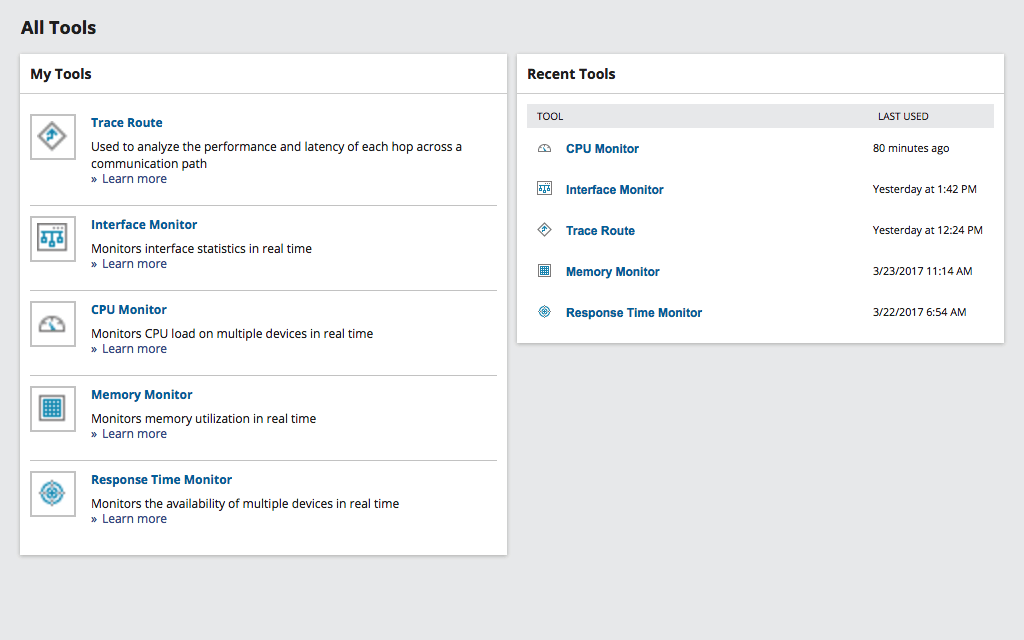
Questo set di strumenti ha alcuni ottimi strumenti di risoluzione dei problemi dedicati. Strumenti come Ping Sweep, DNS Analyzer e TraceRoute possono essere utilizzati per eseguire una solida diagnostica di rete e risolvere rapidamente problemi di rete complessi. E se le tue preoccupazioni riguardano la sicurezza, puoi utilizzare alcuni degli strumenti del set di strumenti per simulare attacchi alla tua rete e aiutare a identificare le vulnerabilità.
L'Engineer's Toolset ha anche alcune eccellenti funzioni di monitoraggio e avviso. Monitorerà i tuoi dispositivi e genererà avvisi quando rileva disponibilità o problemi di salute. Questo spesso può darti il tempo di reagire prima che gli utenti inizino a chiamare per lamentarsi. E se ciò non bastasse, puoi anche utilizzare alcuni degli strumenti inclusi per la gestione della configurazione e il consolidamento dei registri.
Con tutte queste funzionalità, il set di strumenti di SolarWinds Engineer non è gratuito. Il prezzo parte da $ 495 ed è per postazione, richiedendo una licenza per utente designato. Se desideri provare questo set di strumenti, SolarWinds offre una prova gratuita di 30 giorni.
PROVA GRATUITA DI 30 GIORNI: SOLARWINDS ENGINEER'S TOOLSET
Una manciata di utili strumenti da riga di comando
Alcuni degli strumenti più utili per la risoluzione dei problemi di rete sono integrati nella maggior parte dei sistemi operativi. Potrebbero non sembrare strumenti per la risoluzione dei problemi ma, come stiamo per vedere, ognuno può fornire alcune informazioni preziose su ciò che potrebbe essere sbagliato nella tua rete.
2. Ping
Ping è davvero il più elementare di tutti i comandi per la risoluzione dei problemi. Non fa molto ma quello che fa è talmente utile che è incluso in ogni singolo sistema operativo. Tecnicamente parlando, Ping invia semplicemente i pacchetti di richiesta echo ICMP al target e attende che risponda inviando indietro i pacchetti di risposta echo ICMP. Questo processo viene ripetuto un certo numero di volte-5 per impostazione predefinita su Windows e fino a quando non viene interrotto per impostazione predefinita nella maggior parte delle implementazioni Unix/Linux, consentendogli di raccogliere statistiche. Ping calcola il ritardo tra ogni richiesta e la sua risposta e viene visualizzato come tempo di andata e ritorno. Sulle varianti Unix, di solito visualizza anche il valore del campo TTL della risposta, fornendo un'indicazione del numero di hop, o router, tra la sorgente e la destinazione.
Come strumento di risoluzione dei problemi, Ping può essere il tuo primo passo. Supponiamo, ad esempio, che un utente si lamenti di una risposta lenta dall'intranet aziendale. Eseguendo un Ping del server web intranet dalla workstation di quell'utente, è possibile avere rapidamente una prima diagnostica. Se le statistiche del ping mostrano un tempo di risposta lento, è probabile che tu abbia un problema di rete. D'altra parte, i ping sono normali, forse è il server che non risponde abbastanza velocemente. Non importa cosa, ti dà un punto di partenza per ulteriori debug.
3. Tracert/Traceroute
A seconda che tu provenga da Windows o dal mondo *nix, conoscerai questo strumento da riga di comando come Tracert o Traceroute. Sono quasi identici e servono allo stesso identico scopo. Il comando, che avvii assegnandogli un indirizzo IP di destinazione, visualizzerà un elenco di tutti i router che devono essere attraversati tra il computer da cui stai emettendo il comando e l'indirizzo IP di destinazione.
Come strumento di risoluzione dei problemi, Tracert è utile quanto Ping. Le reti moderne sono spesso costruite con resilienza e ridondanza con più percorsi tra due punti qualsiasi. Quando uno dei tanti percorsi si interrompe per qualsiasi motivo, il traffico verrà automaticamente reindirizzato su un percorso diverso. Questo diverso percorso può ridurre le prestazioni.
Un'altra caratteristica utile di Traceroute è che, proprio come Ping, mostrerà alcune statistiche sui tempi di risposta per ogni hop. Questo lo rende uno strumento prezioso da utilizzare per individuare la posizione di qualsiasi lentezza o congestione della rete. Per ogni hop, Traceroute ti mostrerà i tempi di risposta minimo, medio e massimo.
4. Ipconfig
Ipconfig è un altro strumento da riga di comando incluso nella maggior parte dei sistemi operativi. Il comando viene utilizzato per visualizzare le informazioni sullo stack del protocollo IP del computer in cui viene eseguito. Varie opzioni o opzioni della riga di comando ti permetteranno di visualizzare più o meno dettagli.
Per impostazione predefinita, il comando visualizzerà l'indirizzo IP, la subnet mask e il gateway predefinito associati a ciascuna interfaccia di rete installata su un computer. L'aggiunta dell'opzione /all visualizzerà molte più informazioni. Ad esempio, ti darà l'indirizzo MAC di ciascuna interfaccia. Indicherà anche se l'indirizzo IP e la configurazione sono stati eseguiti manualmente o tramite DHCP. E nel caso di DHCP, ti dirà i dettagli sul server DHCP e il contratto di locazione.
Ipconfig ha un'altra utilità oltre a fornire informazioni sulla macchina locale. Alcune delle opzioni della riga di comando di Ipconfig causeranno il ripristino o la modifica di alcuni parametri. I lease DHCP possono essere modificati utilizzando i comandi ipconfig /release e ipconfig /renew. Il primo rilascerà l'attuale lease DHCP mentre il secondo richiederà un nuovo indirizzo IP dal server DHCP. Come altro esempio, è possibile utilizzare il comando ipconfig /flushdns per cancellare la cache di risoluzione dei nomi DNS.
5. Netstat
Uno dei problemi con la risoluzione dei problemi di connettività TCP/IP deriva dall'enorme numero di connessioni e servizi su qualsiasi sistema. Netstat può aiutarti a identificare lo stato di ogni connessione e quali servizi sono in esecuzione, aiutandoti a restringere la ricerca. Netstat, disponibile sulla maggior parte dei sistemi operativi, può fornire rapidamente dettagli sui servizi client e sulle comunicazioni TCP/IP.
L'emissione del comando visualizza tutte le connessioni attive sul computer locale, sia in entrata che in uscita. Inoltre, Netstat può anche visualizzare le porte di ascolto sul computer su cui viene eseguito. Netstat è un comando che accetta molte opzioni. E per rendere le cose più confuse, le opzioni differiscono tra le piattaforme. Ad esempio, Netstat -b su Windows visualizzerà il nome dell'eseguibile associato a ciascuna connessione mentre su OS X o BSD, viene utilizzato insieme a -i per visualizzare le statistiche in byte.
Il modo migliore per conoscere tutti i parametri disponibili della tua versione specifica su Netstat è eseguirlo con il -? opzione per visualizzare la schermata di aiuto dello strumento. Sui sistemi *nix, puoi visualizzare la pagina man di Netstat per ottenere le stesse informazioni.
6. Nslookup (e scavare)
L'ultimo dei nostri strumenti da riga di comando si chiama Nslookup e Dig. Perché due strumenti diversi? Stiamo per spiegare. Nslookup e Dig vengono utilizzati per verificare la risoluzione DNS. Il Domain Name Service, o DNS, è un servizio utilizzato dai computer per risolvere i nomi host come www.microsoft.com in indirizzi IP. La risoluzione DNS errata, in cui un server DNS restituirà un indirizzo IP errato, è un problema comune anche se spesso viene trascurato.
Il comando Nslookup è solitamente seguito da un nome host e restituisce l'indirizzo IP corrispondente. Uno degli svantaggi di Nslookup come strumento di risoluzione dei problemi è che, sebbene interroghi per impostazione predefinita il server DNS configurato localmente, non utilizza le librerie di risoluzione dei nomi del sistema operativo. Pertanto, Nslookup potrebbe restituire informazioni corrette anche quando il sistema di risoluzione dei nomi del computer non funziona.
Per aggirare questo problema, è stato creato Dig. Sebbene la sua sintassi sia leggermente diversa, specialmente quando si utilizzano le opzioni avanzate, Dig ha essenzialmente lo stesso scopo di Nslookup ma utilizza le librerie del sistema operativo. Lo svantaggio principale di Dig è che non è incluso nella maggior parte dei sistemi operativi, sebbene venga fornito con Bind, il software del server DNS ISC, che può essere scaricato dal sito Web di ISC .
7. Strumenti Sysinternals
S ysinternals non è davvero un prodotto. È un sito Web che ora fa parte di Microsoft TechNet. Sysinternals è nella nostra lista perché ha una manciata di utili strumenti per la risoluzione dei problemi di rete. Nel complesso, il sito ha oltre 60 diversi strumenti che possono essere scaricati, ma non tutti sono per la risoluzione dei problemi di rete.
Tra gli strumenti più interessanti di Sysinternals c'è Piping, una versione migliorata di Ping che puoi utilizzare per misurare le prestazioni della rete. Questo è uno strumento da riga di comando proprio come Ping, ma offre più opzioni come la possibilità di eseguire Ping utilizzando pacchetti TCP anziché ICMP. Questo potrebbe rivelarsi un test migliore rispetto al Ping standard poiché le richieste ICMP non vengono sempre trattate allo stesso modo di TCP.
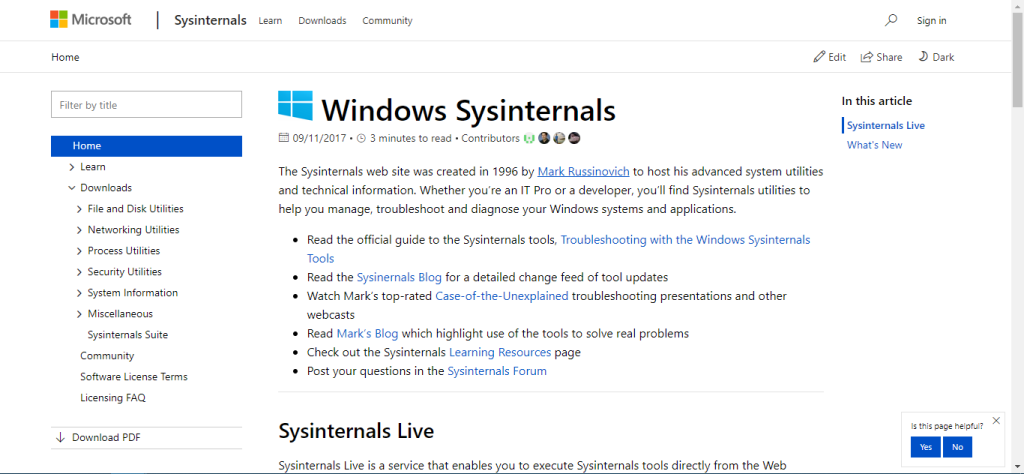
Un altro strumento utile di Sysinternals si chiama TCPView, un programma Windows che ti mostrerà elenchi dettagliati di tutti gli endpoint TCP e UDP sul tuo sistema, inclusi gli indirizzi locali e remoti e lo stato delle connessioni TCP. Nelle versioni precedenti di Windows, TCPView riporta anche il nome del processo proprietario dell'endpoint. TCPView è simile a Netstat discusso sopra. Tuttavia, offre un sottoinsieme di Netstat più informativo e convenientemente presentato.
8. Wireshark
Gli sniffer di pacchetti sono un tipo speciale di strumento di risoluzione dei problemi che consente di esaminare il traffico di rete in modo approfondito. Sono i microscopi degli strumenti di risoluzione dei problemi di rete. Gli sniffer di pacchetti fanno due cose. Innanzitutto, catturano ogni singolo pacchetto che entra o esce da un'interfaccia di rete. Ma, cosa ancora più importante, gli sniffer di pacchetti offrono potenti strumenti di analisi che decodificano le intestazioni dei pacchetti, riassemblano le conversazioni e forniscono informazioni utili su ciò che sta accadendo sulla rete.
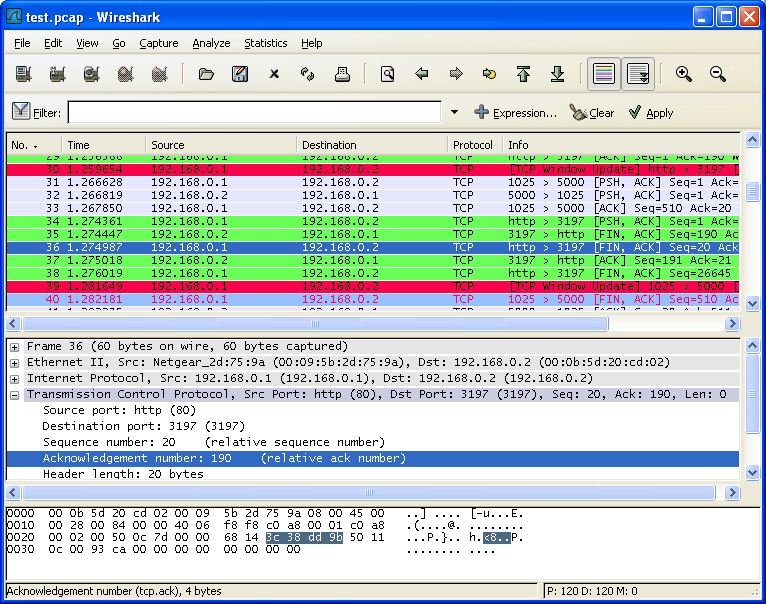
Quando si parla di sniffer di pacchetti, Wireshark , uno strumento gratuito e open source, sembra essere il riferimento. È diventato lo standard che molti altri strumenti, anche commerciali, vogliono emulare. Lo strumento è particolarmente famoso per le sue potenti capacità di analisi. Molti amministratori utilizzano utilità della riga di comando come tcpdump o Windump per acquisire il traffico perché sono già presenti sui sistemi in cui desiderano acquisire il traffico. Quindi caricano il file di acquisizione in Wireshark per l'analisi. Oltre alle sue capacità di analisi, i filtri di Wireshark sono un'altra caratteristica impressionante del prodotto. Utilizzando i filtri, è possibile individuare esattamente i dati a cui si è interessati, semplificando l'analisi.
Wireshark ha una curva di apprendimento ripida, ma vale la pena impararla. È uno degli strumenti di risoluzione dei problemi più utili. È in circolazione da quasi vent'anni ed è stato portato sulla maggior parte delle piattaforme principali.
9. Nmap/Zenmap
Nmap , acronimo di Network Mapper, è uno strumento di scansione utilizzato per scoprire host e servizi, costruendo così una “mappa” della rete, da cui il nome. Nmap funziona inviando pacchetti appositamente predisposti agli host di destinazione, un po' come Ping, e analizzando le risposte.
L'uso principale di Nmap consiste nell'analizzare quali servizi sono disponibili su un computer. Scoprirà gli host ei loro servizi e rileverà il loro sistema operativo. Attraverso lo scripting, lo strumento può essere utilizzato per il rilevamento avanzato dei servizi, il rilevamento delle vulnerabilità e altro ancora.
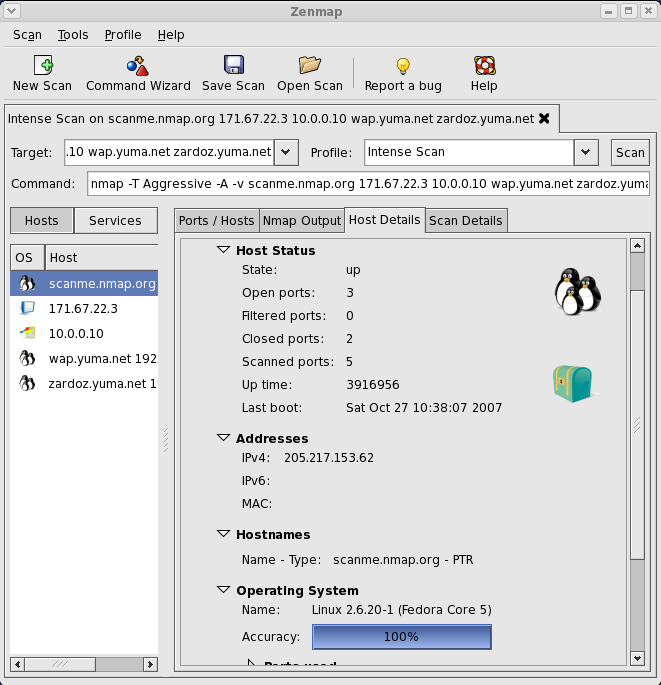
Nmap, che è uno strumento da riga di comando iniziato come utility solo per Linux, ma da allora è stato portato su molti altri sistemi operativi tra cui Windows, Solaris, HP-UX, la maggior parte delle varianti BSD tra cui OS X, AmigaOS e IRIX. Se preferisci le interfacce utente grafiche, sono stati rilasciati diversi front-end GUI per Nmap. Il migliore si chiama Zenmap ed è della stessa squadra di Nmap. Zenmap, rispetto a Nmap, è molto più facile da imparare e padroneggiare, grazie alla sua interfaccia utente ben progettata. Potrebbe non essere lo strumento più carino, ma ha alcune ottime funzionalità.
Conclusione
Questo era solo un esempio di quelli che abbiamo ritenuto essere i migliori o i più utili strumenti per la risoluzione dei problemi di rete. Ci sono molti altri strumenti disponibili e, ad essere sinceri, non li abbiamo provati tutti. In effetti, ci sono forse molti strumenti che non conosciamo nemmeno. E lo strumento migliore per uno scenario di risoluzione dei problemi potrebbe non essere il migliore in un contesto diverso. Quindi, non esiste uno strumento migliore che soddisfi tutte le esigenze. La soluzione migliore è averne a disposizione il maggior numero possibile e imparare a usarli prima che sia necessario.